下面这个淘宝宝贝如何快速处理成白底图片教程由图老师小编精心推荐选出,过程简单易学超容易上手,喜欢就要赶紧get起来哦!
【 tulaoshi.com - 电脑常识 】
淘宝宝贝如何快速处理成白底图片?当然我们要用到图片处理工具,处理图片的工具有很多,我们今天介绍的比较长使用的,光影魔术手与PS结合处理图片。方法看似回比较复杂,不过操作起来蛮好上手的。有涉及白色的图片是比较不好处理,所以今天我们拿白色背景物件的产品做演示。
未经处理:
(本文来源于图老师网站,更多请访问http://www.tulaoshi.com)
摄好的样品图背景成灰色状态,我们所需要的就是把背景处理成白色,并调整好颜色。
(本文来源于图老师网站,更多请访问http://www.tulaoshi.com)已经处理:

处理好的样品图片,背景已处理为白色底,并颜色对比度也做个相应的调整,图片更为的鲜明,倒影可根据自己需要而自行的处理。
现在开始介绍处理过程,首先把图片放入光影中,进行前期调整。
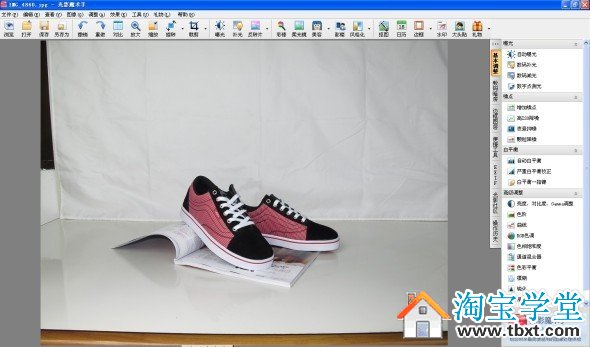
图片现在是比较大的状态,可以根据自己的需要进行裁切。这步应该各位卖家也很明白就不在阐述了。打开图片后我们现在要做的是帮图片进行下补光个补光,在很多卖家拍摄设备不足,光线不能达到专业设备的情况下我们就需要适当的帮我们的图片进行一个补光的过程。
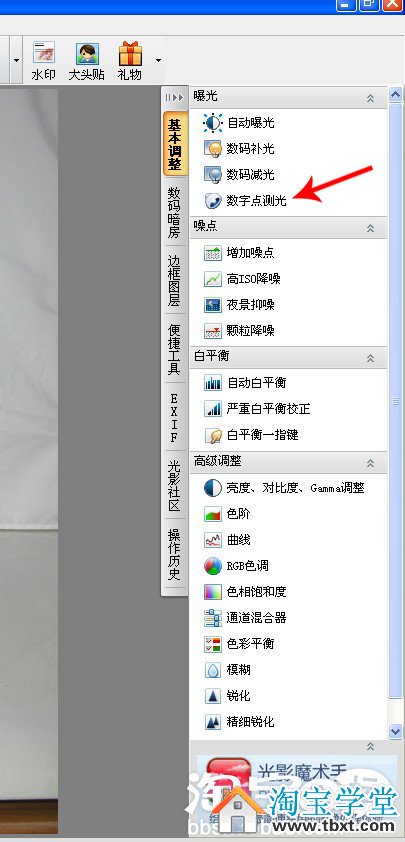
好的,现在我们开始进行补光的程序,图片是光影右侧的工具栏,我们选择数字点测光,

来源:http://www.tulaoshi.com/n/20160220/1643652.html
看过《淘宝宝贝如何快速处理成白底图片》的人还看了以下文章 更多>>